Dodajanje osebnih Microsoftovih računov v Microsoft Authenticator aplikaciji
Dodajte svoje osebne Microsoftove račune, na primer za račune Outlook.com in Xbox LIVE, v aplikacijo Microsoft Authenticator za standardni postopek preverjanja z dvema faktorjema in vpis v telefon brez gesla.
-
Standardni način za dvojno preverjanje: Vnesite svoje uporabniško ime in geslo v napravo, v katero se vpisujete, nato pa izberite, ali naj aplikacija Authenticator pošlje obvestilo ali če bi raje kopirali povezano potrditveno kodo z zaslona Računi v aplikaciji Authenticator.
-
Način vpisa brez gesla: Vnesite svoje uporabniško ime v napravo, v katero se vpisujete s svojim osebnim Microsoftovim računom, nato pa z mobilno napravo preverite, ali uporabljate svoj prstni odtis, obraz ali PIN. Za ta način vam ni treba vnesti gesla.
Pomembno: Preden lahko dodate račun, morate prenesti in namestiti aplikacijo Microsoft Authenticator račun. Če tega še niste naredili, upoštevajte navodila v članku Prenos in namestitev aplikacije.
Svoj osebni Microsoftov račun lahko dodate tako, da najprej vklopite preverjanje v dveh korakih in nato dodate račun v aplikacijo. Za uporabo vpisa v telefon brez gesla za svoj račun vam ni treba vklopiti preverjanja v dveh korakih, vendar vam toplo priporočamo, da za dodatno varnost računa vklopite dvojno preverjanje.
Vklop preverjanja z dvema faktorjema
-
V računalniku pojdite na stran Osnove varnosti in se vpišite s svojim osebnim Microsoftovim računom. Na primer, alain@outlook.com.
-
Na dnu strani izberite več varnostnih možnosti.
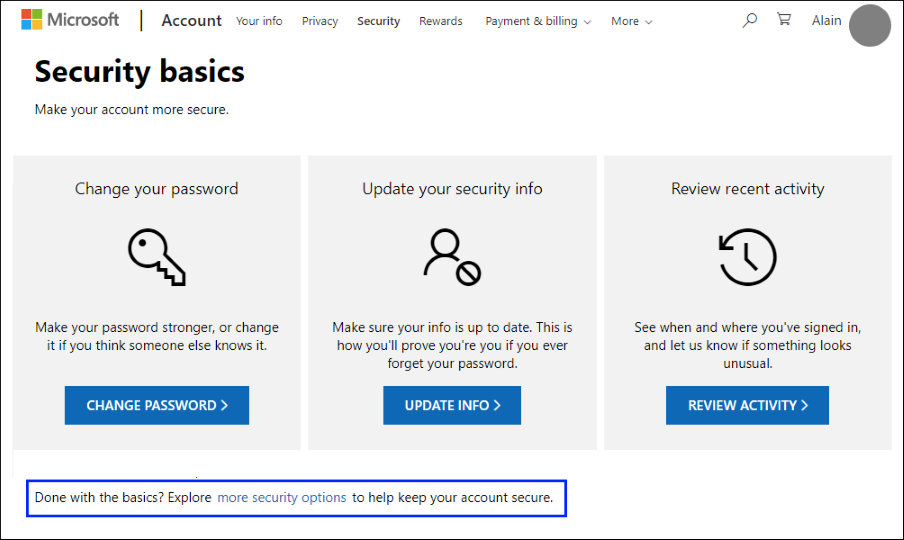
-
Pojdite v razdelek Preverjanje v dveh korakih in izberite vklop funkcije. Izklopite ga lahko tudi, če ga ne želite več uporabljati s svojim osebnim računom.
Dodajanje Microsoftovega računa v aplikacijo
-
Odprite aplikacijo Authenticator v prenosni napravi.
-
V sistemu Android izberite Dodaj račun naikoni Prilagodi in Kontrolnik v zgornjem desnem kotu.
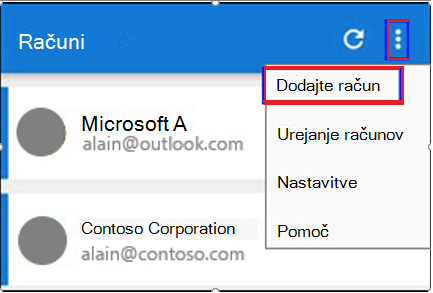
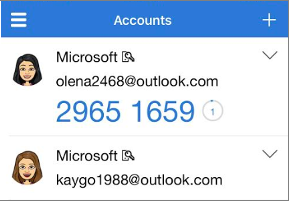
-
Na strani Dodaj račun izberite Osebni račun.
-
Izberite Vpišite se z Microsoftovim računom, da dodate svoj račun. Kodo QR lahko uporabite, ko je ta na voljo, vendar lahko račun vedno dodate tako, da se vpišete s svojim uporabniškim imenom in geslom.
-
Vpišite se v svoj osebni račun z ustreznim e-poštnim naslovom (na primer alain@outlook.com) in nato izberite Naprej.
Opomba: Če nimate osebnega Microsoftovega računa, ga lahko ustvarite.
-
Vnesite geslo in izberite Vpis. Vaš osebni račun je dodan v Authenticator račun.
Naslednji koraki
-
Ko v aplikacijo dodate svoje račune, se lahko vpišete z aplikacijo Authenticator napravi.
-
Če imate težave pri dobivanju potrditvene kode za osebni Microsoftov račun, glejte razdelek Odpravljanje težav s potrditveno kodo v članku Varnostni podatki o Microsoftovem računu & potrditvenih kod.
-
V napravah s sistemom iOS lahko poverilnice računa in sorodne nastavitve aplikacij, kot je vrstni red računov, tudi varnostno kopirate v oblak.










